199《台湾现代诗选》李少君等编.pdf
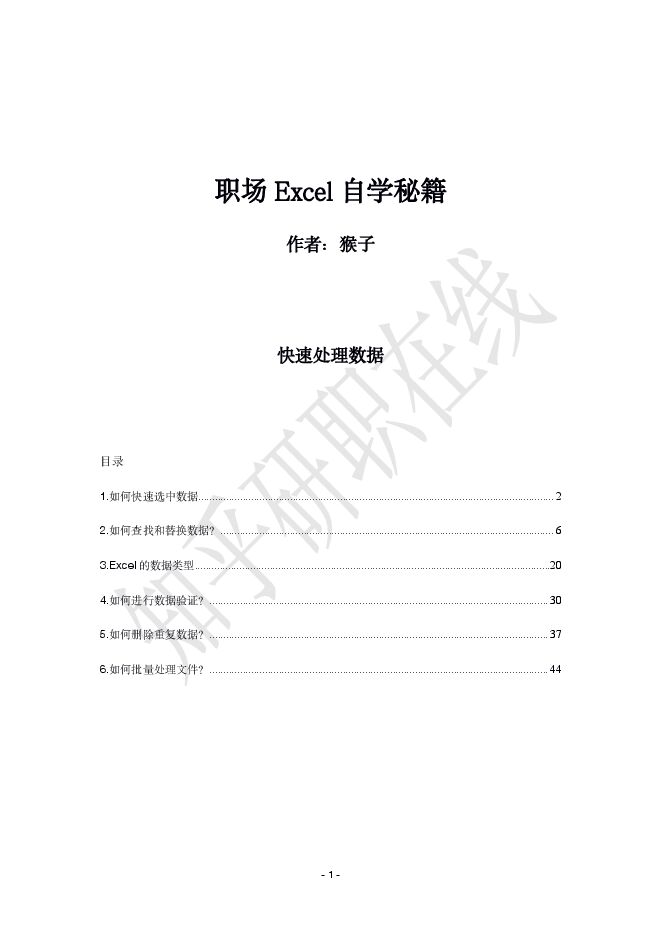
职场Excel自学秘籍总结:
本文主要讲解了Excel数据处理的实用技巧,分为以下几个方面:
1. **数据快速选择**:
* 选中全部数据:Ctrl+A。
* 选中任意区域:名称框定位(如A1:E4397)。
* 条件选中:开始-查找和选择-定位条件,可按常量、公式、数字、文本等多种条件精准选择。
2. **数据查找与替换**:
* Ctrl+H 快速调出替换对话框。
* 区分大小写和单元格匹配可精准查找。
* 高亮显示符合条件的数据:通过条件格式实现。
* 模糊查找:利用“*”(任意字符)、“?”(单个字符)、“~”(转义符)等通配符。
3. **Excel数据类型**:
* 数值转文本:
* 方法1:“数据”-“分列”功能,选择“文本”格式。
* 方法2:VALUE函数。
* 方法3:数字乘以1或加减0。
* 文本转数值:
* 方法1:“数据”-“分列”功能,选择“常规”。
* 方法2:TEXT函数,使用“@”代表文本格式。
* 方法3:文本连接符&。
* 日期格式修改:设置单元格格式,自定义日期格式(如 0000-00-00)。
4. **数据验证**:
* 创建数据规范:使用“数据验证”规范单元格输入,设置允许输入的内容(如序列、整数、小数)。
* 设置输入信息和出错警告,提高数据准确性。
5. **删除重复数据**:
* 删除重复值:选中数据区域,数据-删除重复值。
* 高亮显示重复值:选中数据区域,开始-条件格式-突出显示单元格规则-重复值。
* 统计重复值次数:使用数据透视表,将“城市”列拖入“行”和“值”,显示重复次数。
* 显示不重复值:数据-高级筛选,选择“选择不重复的记录”。
6. **批量处理文件**:
* 批量创建文件夹:通过辅助列+md命令+bat批处理。
* 在Excel辅助列写公式,例如,="md "&B4。
* 复制辅助列数据到新建的txt文件中,改为.bat文件。
* 双击运行bat文件。
* 批量提取文件名:通过dir命令+text文档转bat,再从text提取文件名。
* 批量修改图片名称:利用复制路径、分列、公式构造重命名命令、bat批处理实现。
* 在Excel利用公式,例如,="ren "&G2&" "&I2&" "。
* 将公式结果复制到一个新的text文件中,并改为.bat文件。
* 双击运行bat文件。
相关报告
-
12.52 MB 171页 198《给孩子的诗》北岛选编.pdf
-
6.85 MB 176页 2024中国银行业中间业务发展报告暨创新案例选编.pdf
-
44.75 MB 213页 [GPU高性能编程CUDA实战].(桑德斯).聂雪军等.扫描版.pdf
-
13.85 MB 76页 2025上半年Jumia官方选品指南报告.pdf
-
1.7 MB 35页 电子行业周报:美国对中国开启“对等关税”,中国迅速开启反制.pdf
-
4.94 MB 38页 美国发动“对等关税战”的影响-第一创业-202504.pdf
-
21.92 MB 25页 特朗普的美国梦系列2:对等关税,谁受冲击,如何演绎?-长江证券-20250402.pdf
-
13.05 MB 94页 2025年AI应用案例精选报告.pdf
-
2.29 MB 36页 2025年上半年食品饮料品类东南亚市场洞察与选品参考报告.pdf
-
9.17 MB 61页 2025年第2季度女装品类选品参考报告.pdf
-
3.33 MB 21页 积蓄力量,等待下行-华西证券-20250316.pdf
-
10.26 MB 224页 火山引擎视频云实践精选集(2024版).pdf
-
4.99 MB 165页 2025企业不动产选址白皮书.pdf
-
4.09 MB 142页 2024年度全球计算产业应用案例汇编(GMVPS).pdf
-
6.21 MB 30页 2025年中国企业CRM选型调研报告.pdf
-
2.51 MB 31页 中国民办高等教育发展分析报告.pdf
-
10.56 MB 75页 2025中国-世界高等教育趋势报告.pdf
-
5.32 MB 36页 2025海外春夏时尚潮流趋势洞见及选品推荐-亚马逊全球开店-202501.pdf
-
6.18 MB 13页 亚马逊2024全球十大消费趋势及选品报告-13页.pdf
-
10.56 MB 24页 2024汽车选址洞察报告——典型车企销售渠道布局-Location-202501.pdf